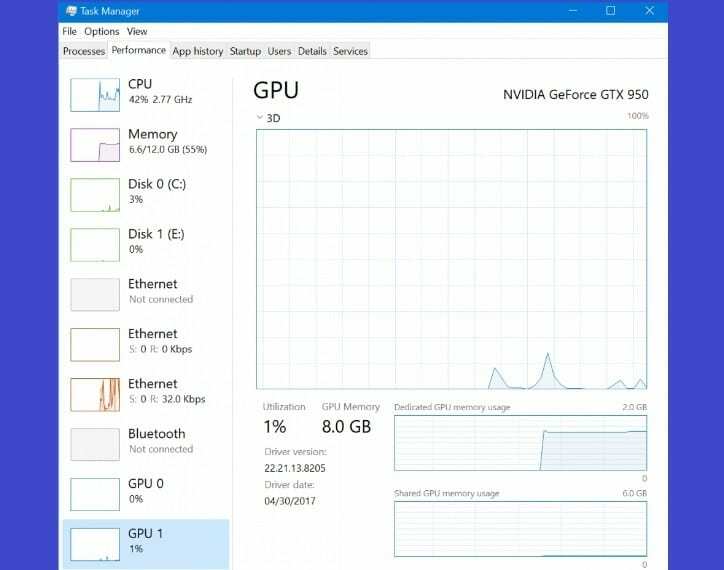Microsoft tilføjede en ny nyttig funktion til Jobliste for at give spillere mulighed for at overvåge ydeevnen på deres GPU. For at gøre dette viser fanen Ydeevne nu oplysninger om GPU-udnyttelse for hver separat GPU-komponent samt brugsstatistik for grafikhukommelse.
Denne funktion vil være tilgængelig for alle Windows 10-brugere i september, efter at Microsoft er lanceret Fall Creators Update. Hvis du vil prøve det nu, kan du gøre det ved at tilmelde dig Windows Insider-programmet.
Spor din GPU-ydeevne med Task Manager
Brugere har længe bedt Microsoft om at tilføje et nyt afsnit til Task Manager, der inkluderer GPU-oplysninger. Dona Sarkars team brugte den feedback til at designe denne nye funktion. Fanen Ydeevne viser oplysninger om hver separat GPU-komponent (såsom 3D og Video-kodning / dekodning) samt oplysninger om brug af grafikhukommelse.

Fanen Detaljer viser oplysninger om GPU-udnyttelse for hver proces og giver dig et mere detaljeret billede om hver respektive proces. Denne funktion er dog stadig under konstruktion. Microsoft advarer brugere om, at de kan støde på forskellige problemer, mens de bruger det. Hvis du nogensinde støder på sådanne fejl, kan du sende feedback via Feedback Hub under Desktop Environment> Task Manager.
Når vi taler om spilforbedringer, giver Fall Creators Update nu gamere mulighed for hurtigt at rette stemmechat og spille multiplayer-problemer. Den nye Xbox Netværk sektion under Indstillinger> Spil hjælper pc-spillere med at identificere og rette chat og multiplayer-bugs på mindre end et minut.
Har du testet den nye GPU-funktion i Task Manager? Stødte du på nogen fejl, mens du brugte det? Fortæl os mere om din oplevelse i kommentarerne nedenfor.
RELATEREDE HISTORIER, DU SKAL KONTROLLERE:
- NVIDIAs nye GT 1030 er en produktivitetsorienteret budgetvenlig GPU
- Kun Windows 10 understøtter flere Vulkan GPU'er
- Seneste Nvidia-driver løser mange GPU-relaterede spilnedbrud

![[Løst] Kan ikke indstille prioritet i Jobliste på Windows 10?](/f/4d9071aab58d87bd1a88b65829a1ac5b.jpg?width=300&height=460)